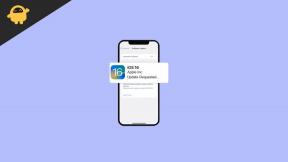כיצד לשחק Battlegrounds Mobile India (BGMI) במחשב ובמחשב נייד
Miscellanea / / August 04, 2021
לאחר האיסור המלא של PUBG נייד בהודו עקב מגבלות הקשורות לפרטיות נתונים, מפתח המשחקים הדרום קוריאני קראפטון שיחזר אותו בשם שדות קרב נייד הודו (BGMI) ספציפי לשוק ההודי. בתחילה, המשחק היה בשלב הבטא וכעת הוא זמין רשמית בחנות Google Play למכשירי אנדרואיד. כאן הזכרנו כיצד ניתן לשחק Battlegrounds Mobile India (BGMI) במחשב ובמחשב נייד.
ובכן, זה די ברור עבור רוב משתמשי המחשבים והמחשבים הניידים של Windows שהם בעבר שיחקו PUBG Mobile באמצעות אמולטורים. מלבד זאת, המון עולים חדשים מעוניינים כעת לבדוק את הממותגים המחודשים BGMI משחק במחשבים שלהם. למרות שמיקרוסופט הכריזה לאחרונה על Windows 11 והבטיחה שהיא תומכת באופן מקורי באפליקציות ומשחקים של Android באמצעות חנות האפליקציות של אמזון, זה עלול לקחת זמן מה.
בעוד שמשתמשי Windows 7/8 / 8.1 / 10 עדיין לא יקבלו את אפליקציות Android ומשחקי התמיכה ממיקרוסופט בוודאות. פירוש הדבר שאם אתה נמצא במערכת ההפעלה Windows 10 או בכל דור קודם של מערכת ההפעלה Windows, תצטרך להשתמש בכלי אמולטור Android של צד שלישי כדי לבצע את העבודה בדיוק כמו BlueStacks. בזמן כתיבת מאמר זה, רק הכלי BlueStacks 5 תומך במשחק BGMI (Battlegrounds Mobile India) כאפליקציית אמולטור אנדרואיד.

תוכן העמוד
-
כיצד לשחק Battlegrounds Mobile India (BGMI) במחשב ובמחשב נייד
- 1. הורד והתקן את BlueStacks 5 במחשב האישי שלך
- 2. התקן את BGMI (Battlegrounds Mobile India) ב- BlueStacks
- 3. שנה מחדש את מקשי המקשים והתאם הגדרות באמולטור
- 4. תקן שגיאת "קוד שגיאה: הגבלת שטח" במחשב BGMI (טיפ בונוס)
כיצד לשחק Battlegrounds Mobile India (BGMI) במחשב ובמחשב נייד
כן! BlueStacks 5 תומך רשמית במשחק ה- BGMI במחשבי Windows ובמחשבים ניידים כלשהם נכון לעכשיו וזה דבר טוב באמת. זכור שגם אם תנסה להוריד את משחק ה- BGMI במחשב שלך באמצעות כל כלי אמולטור אנדרואיד אחר, תקבל בעיקר את השגיאה 'שרת עסוק' או כל שגיאה אחרת שהיא.
לכן, השימוש בכלי BlueStacks (הגרסה האחרונה) במחשב Windows שלך היה אפשרות טובה יותר לשחק במשחקי Android או שימוש באפליקציות Android וזה עדיין אחת הדרכים הטובות יותר עד היום. לכן, מבלי לבזבז עוד זמן, בוא נקפוץ לתוכו.
1. הורד והתקן את BlueStacks 5 במחשב האישי שלך
- ראש אל קישור זה של האתר הרשמי של BlueStacks מהמקום בו תוכלו להוריד בקלות את הגרסה האחרונה שלו. [נכון לעכשיו, BlueStacks 5 היא הגרסה האחרונה שאתה יכול לקבל]

שימו לב: אם אתה כבר משתמש בגירסה קודמת של BlueStacks במחשב שלך, דאג לעדכן אותה ל- v5 העדכני ביותר. אחרת, ייתכן שתקבל הודעות שגיאה בעת התקנת או הפעלת BGMI.
- לאחר ההורדה, לחץ לחיצה כפולה בקובץ BlueStacksInstaller (exe) כדי להפעיל אותו.
2. התקן את BGMI (Battlegrounds Mobile India) ב- BlueStacks
- הקלק על ה להתקין עכשיו כפתור להתקנת BlueStacks במחשב האישי.
- לאחר ההתקנה, פתח את היישום BlueStacks 5> היכנס לחשבון Google שלך.
- עכשיו, פתח את חנות הגוגל סטור קישור מדף הבית של BlueStacks 5.
- לחץ על סרגל החיפוש והקלד שדות קרב נייד הודו ואז חפש אותו.
- לאחר מכן לחץ על להתקין להורדה והתקנה של משחק BGMI במחשב האישי שלך.
- לאחר השלמת ההתקנה, לחץ על לִפְתוֹחַ כדי להפעיל את BGMI במחשב באמצעות BlueStacks. [אתה יכול גם לחזור לדף הבית של BlueStacks 5 וללחוץ על ה- סמל BGMI שם]
- בדומה לגרסת המובייל, יהיה עליכם להיכנס למשחק באמצעות כל אחד מחשבונות המדיה החברתית שלכם.
- יהיה עליך להוריד תוכן נוסף (משאבי גרפיקה). [אתה יכול לבחור לעשות זאת חבילת משאבים עם מפרט נמוך: 381.3 מגהבייט אוֹ חבילת משאבים HD: 619.8 מגהבייט על פי מפרט החומרה של המחשב האישי שלך]
- לאחר הבחירה לחץ על בסדר להמשיך הלאה.
- לאחר מכן הקפד לבצע את ההוראות המופיעות על המסך כדי לקבל תנאים והגבלות, מדיניות פרטיות (מעל גיל 18) ועוד. בנוסף, אם ברצונך להעביר את נתוני PUBG Mobile הקודמים שלך ל- BGMI, תוכל גם לעשות זאת.
- לבסוף, אתה טוב ללכת.
3. שנה מחדש את מקשי המקשים והתאם הגדרות באמולטור
כעת, אם ברצונך למפות מקשים ספציפיים או פעולות במשחק בהתאם לנוחותך במקלדת, כמו גם בעכבר, תוכל גם לעשות זאת באמצעות אפשרות העורך המתקדם של BlueStacks. לשם כך:
- עבור אל הגדרות בתפריט של משחק BGMI על ידי לחיצה על הסמל הקטן כלפי מעלה.
- לאחר מכן, עבור אל 'בקרות' מקטע מהחלונית הימנית.
- בחר התאמה אישית כדי לגשת ללחצני מיפוי השליטה למשחק.
- הקלק על ה 'פקדי משחק' כפתור מהחלונית הימנית של BlueStacks 5.
- בחר את 'פתח עורך מתקדם' אפשרות> פשוט הקצה את המקשים המועדפים עליך לגשת לכל אחד מפקדי המשחק באופן מיידי.
- עבור אל הגדרות BlueStacks באמצעות קיצור המקשים 'Ctrl + Shift + I' מקשים ולעבור אל 'גרָפִיקָה' הכרטיסייה.
- בחר את GPU בשימוש ל- GPU הייעודי לשיפור ביצועי הגרפיקה על ידי לחיצה על 'העדפת GPU ייעודי' לְמַתֵג.
- מ ה 'הגדרות מכשיר' בתפריט, שנה את 'פרופיל מכשיר' למכשיר דגל כדי להפעיל את המשחק בצורה חלקה יותר. הקפד ללחוץ על ה- 'שמור שינויים' כפתור להחלת שינויים.
- לאחר מכן בחר את 'ביצועים' מהחלונית השמאלית שוב> הפעל את 'אפשר קצב פריימים גבוה' לְמַתֵג.
- הגדר את קצב המסגרות המועדף עליך באמצעות אפשרות המחוון.
- בנוסף, אתה יכול אפשר VSync אם נדרש. [שימושי לבעיית קריעת מסך]
- ואילו להפעיל את 'הצג FPS במהלך המשחק' החלף כדי לבדוק כיצד משחק BGMI פועל במחשב האישי באמצעות אמולטור BlueStacks.
4. תקן שגיאת "קוד שגיאה: הגבלת שטח" במחשב BGMI (טיפ בונוס)
לפעמים יתכן שתקבל 'השרת תפוס, נסה שוב מאוחר יותר. קוד שגיאה: הודעת השגיאה של אזור ההגבלה בזמן שניסה להיכנס למשחק או למשחק עצמו. לכן, או שתוכלו לנסות לשחק את המשחק מאוחר יותר מכיוון שעלולה להתרחש בעיה של הפסקת שרתים ברקע, או שאתם מנסים לשחק את המשחק באמצעות אמולטורי אנדרואיד אחרים.
פרסומות
אם זו הסיבה, וודא שאתה משתמש רק בגרסת BlueStacks 5 במחשב שלך להפעלת BGMI. אחרת, אמולטורים כמו LDPlayer, Gameloop או Nox Player אינם תומכים ב- BGMI כרגע.
זהו זה, חבר'ה. אנו מקווים כי מדריך זה עזר לך. לשאלות נוספות, אל תהסס לשאול בתגובה למטה.